Содержание
Представленный материал расскажет, как настроить видеозвонок на телефоне. Ведь устройства на базе ОС Андроид обладают множеством функций, о которых их владельцы не подозревают. Видеосвязь – одна из них. Чтобы увидеть собеседника на экране своего смартфона или планшета, нужно установить на гаджет необходимый софт.
Рассмотренные в обзоре приложения очень похожи по принципу действия и интерфейсу. Однако присутствуют и принципиальные отличия. Делая выбор программы, нужно учесть несколько моментов:
- Свободная память гаджета.
Это существенно. Некоторые приложения (напр. Skype) не подойдут для устройств с маленьким объёмом.
- Параметры смартфона.
Есть приложения (напр. WeChat), у которых очень высокие требования к мощности аппарата. Для качественного видеозвонка или проведения видеоконференции потребуется производительный процессор, высокие показатели оперативной памяти и т.д.
- Доступ к беспроводному интернету.
Существуют приложения, которые смогут работать в видеорежиме только при наличии Wi-Fi-соединения. Мобильная передача пакетных данных им не подойдёт.
Содержание
Мессенджеры
Все рассмотренные ниже программы для видеозвонков отличаются высокой функциональностью. Главное, что они позволяют видеть близких людей постоянно. Расстояние в несколько тысяч километров между абонентами теперь не причина, чтобы не посмотреть в глаза родному человеку.
Стоит заметить, что видео звонки на телефон андроид можно совершать, соблюдая правила:
- необходима фронтальная (передняя) камера на устройстве;
- нужен постоянный доступ к качественному интернет-соединению (лучше – высокоскоростной, идеально – Wi-Fi);
- наличие одной и той же программы для осуществления видеозвонка у обоих абонентов.
Skype
Это одно из самых старых, и потому самых широко используемых, приложений. Первые версии были разработаны для персональных компьютеров, оснащённых видеокамерами и микрофонами. Позже было выпущено приложение для Андроид, которое находится в свободном доступе в Play Market и соответствует всем необходимым требованиям. При разговоре по Skype лучше всего использовать Wi-Fi, так как мобильное соединение весьма нестабильно, к тому же оно платное и имеет ограничение по трафику.
Для осуществления видеовызова на андроид и понимания как звонить, нужны совсем незначительные усилия. Необходимо установить на сматфон, закачанное с ПлейМаркета приложение и пройти процедуру регистрации на официальном сайте Скайп. Остается авторизироваться в приложении, найти в разделе «Контакты» необходимого абонента и нажать клавишу с нарисованной видеокамерой.
У приложения масса позитивных функций, воспользоваться которыми можно не прерывая разговор:
- возможность переключения между передней и задней камерами;
- включение и отключение микрофона;
- организация видеоконференции (добавление дополнительных собеседников);
- возможность отправлять файлы.
Рекомендуем: Аналоги CCleanner для iOS
Настройки видеосвязи приложения возможно изменить. При регистрации и авторизации при помощи учётной записи Microsoft, есть возможность осуществлять звонки контактам в Messenger.
Помимо видеорежима, через Skype можно совершат обычные голосовые звонки.
Viber
Не менее распространённый мессенджер. Популярность Skype на Android передалась после того, как он полюбился пользователям ОС Windows. Viber был создан специально под андроид-устройства.
Это идеальное средство для общения людей в любой форме: чат, отправка файлов, видеосообщений, голосовые и видео звонки. Главное преимущество – всё бесплатно. Основной недостаток – необходим стабильный интернет (желательно Wi-Fi). Эту проблему разработчики решают с выходом обновлений. Приложение начинает работать все лучше. Доступность и распространённость софта, возможность отправки бесплатных сообщений и экономии на звонках – сделало его самым популярным.
Останавливаться на этом мессенджере нет смысла, так как назвать его можно «младшим братом» Вайбера. Весь функционал и принцип абсолютно идентичен. Слегка отличается интерфейс, да и то незначительно.
Google Hangouts
Приобретая сейчас андроид-сматфон, с высокой долей вероятности на нём уже будет установлено приложение Google Hangouts по умолчанию.
Опытный пользователь андроид-устройства должен помнить Google Talk или Google+ Messenger. Им-то на смену и пришёл Hangouts, объединив в себе все позитивные функции этих приложений. В принципе, это общий «гугловский» мессенджер, у которого есть возможность осуществлять звонки. Для пользования сервисом достаточно иметь учётную запись Google.
Google Hangouts имеет характерный фирменный, понятный интерфейс, простое управление и поддержку до 10 участников видеочата. Он стал удобным инструментом для многих пользователей, которые предпочитают активно использовать сервисы Гугл.
True Conf
Пожалуй, это единственная программка, которая создавалась исключительно для видеовызовов. В случае, когда видеопередача не желательна, есть возможность отключить камеру.
Рекомендуем: Настройка GPS на Андроид смартфоне
Приложение можно бесплатно скачать с Play Market. Установив его, необходимо будет пройти регистрацию. Для «лентяев» предусмотрена возможность авторизации, используя аккаунт Фейсбук. Воспользовавшись таким способом авторизации, у пользователя сразу отобразятся все контакты, использующие True Conf.
Процесс осуществления звонка прост – выбрать абонента из списка контактов, нажать на зелёную телефонную трубку и дождаться ответа собеседника.
Подытожим. Тяжело назвать лучшую программу для видеосвязи. У каждой есть свои плюсы и минусы. Стоит отметить, что рассмотрены самые популярные, а таких приложений существуют десятки. И у каждого свой набор функций и настроек. Это может запутать, но и позволяет самостоятельно выбрать наиболее подходящий инструмент для общения. Выбор остаётся за пользователем.
Все, кто звонит близким или коллегам через интернет, наверняка используют именно Skype. Skype остаётся первопроходцем и бессменным лидером среди VoIP-приложений.
Но если вы недовольны качеством связи, безопасностью Skype или просто хотите попробовать что-то новое, на ваш выбор есть большое количество других клиентов.
1. Hangouts
- Поддерживает: чаты, групповые чаты, аудиозвонки, видеозвонки, видеоконференции, обмен файлами.
- Платформы: веб, Android, iOS.
Веб-сервис от Google, позволяющий организовывать видеовстречи прямо в окне браузера. Достаточно открыть страницу Hangouts, ввести адреса электронной почты тех, с кем хотите поговорить, и им будут отправлены приглашения. При запуске Hangouts автоматически импортирует ваши контакты из Google+, электронной почты и телефонной книги.
Hangouts →
Hangouts Разработчик: Google LLC Цена: Бесплатно 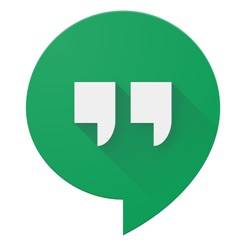
2. WhatsApp
- Поддерживает: чаты, групповые чаты, аудиозвонки, видеозвонки, обмен файлами.
- Платформы: Windows, macOS, веб, Android, iOS.
Популярный мессенджер, не нуждающийся в представлении. Вряд ли можно найти человека без установленного на телефоне WhatsApp. С его помощью можно не только обмениваться сообщениями, но и осуществлять видеозвонки. Правда, видеоконференции тут пока недоступны.
WhatsApp →
WhatsApp Messenger Разработчик: WhatsApp Inc. Цена: Бесплатно 
3. WeChat
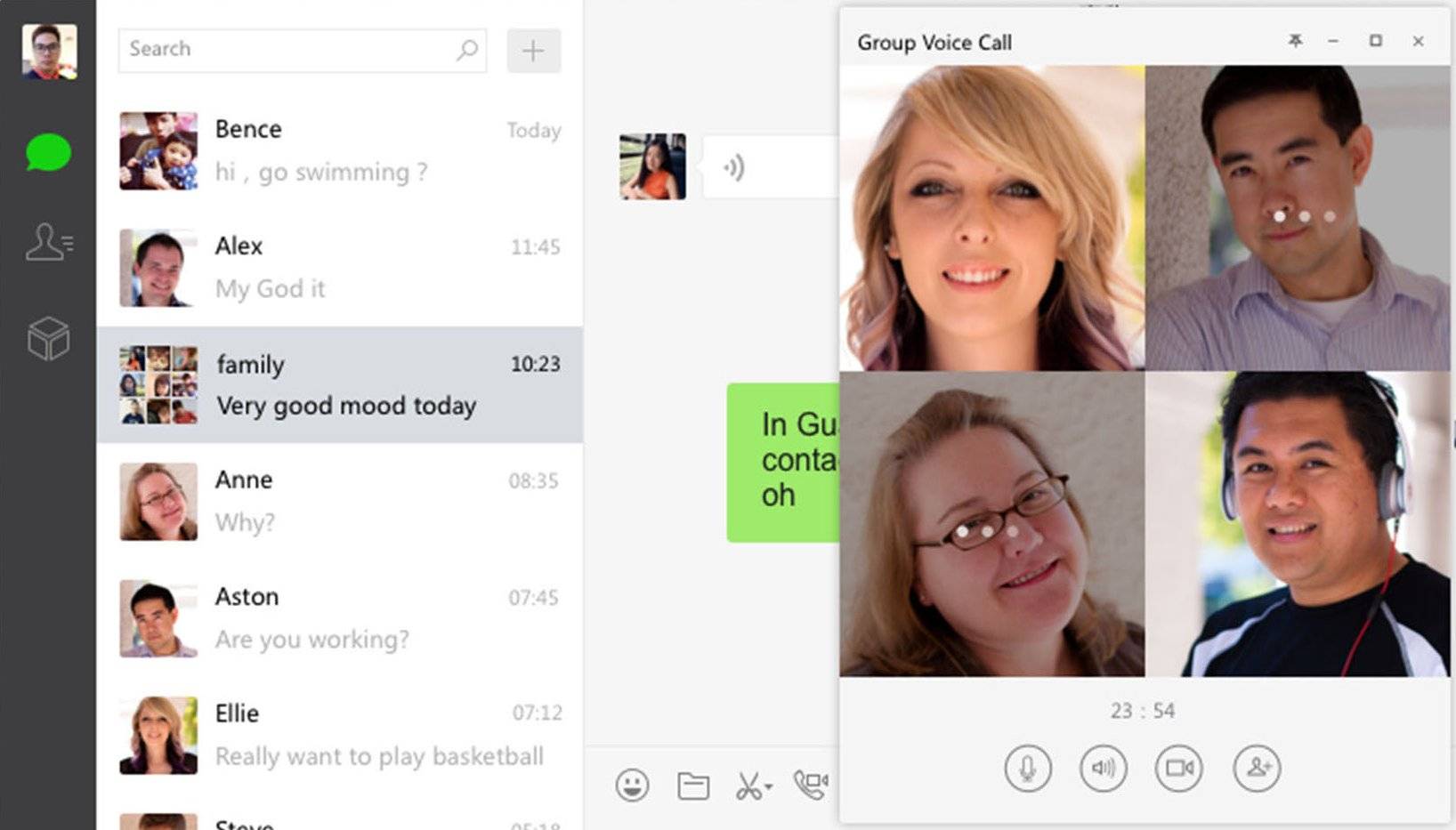
- Поддерживает: чаты, групповые чаты, аудиозвонки, видеозвонки, видеоконференции, обмен файлами.
- Платформы: Windows, macOS, веб, Android, iOS.
Мессенджер, созданный китайскими разработчиками. В Китае он невероятно распространён: им пользуются больше миллиарда человек. Помимо чатов и видеосвязи, в WeChat можно заказывать еду и такси, покупать билеты в кино, оплачивать покупки и коммунальные услуги, читать новости… правда, только в Китае. Но функции мессенджера могут использовать и не китайские пользователи.
WeChat →
WeChat Разработчик: WeChat Цена: Бесплатно 
4. Linphone
- Поддерживает: чаты, групповые чаты (бета-версия), аудиозвонки, видеозвонки, аудиоконференции, звонки на стационарные номера, обмен файлами.
- Платформы: Windows, macOS, Linux, Android, iOS, Windows 10 Mobile.
Приложение с открытым исходным кодом, использующее протокол SIP. Этот клиент имеет спартанский интерфейс и скромно расходует ресурсы системы. Чтобы использовать Linphone, вы можете зарегистрировать бесплатную учётную запись на сайте Linphone или подключить свой аккаунт от любого провайдера SIP.
Linphone →
Linphone Разработчик: Belledonne communications Цена: Бесплатно 
5. Tox
- Поддерживает: чаты, групповые чаты, аудиозвонки, видеозвонки, видеоконференции, обмен файлами.
- Платформы: Windows, macOS, Linux, Android, iOS.
Строго говоря, Tox — это не мессенджер, а протокол связи. Для него создано несколько мессенджеров с открытым исходным кодом: Venom, Toxic и uTox.
Идеальное решение для параноиков и тех, чья работа связана с передачей конфиденциальной информации. Может работать как через прокси, так и через TOR. В Tox нет серверов, а связь организуется посредством пиров (примерно как в торрентах). Каждый пользователь Tox является пиром.
У пользователей Tox нет имён, как в привычных мессенджерах, вместо этого им присваиваются случайно сгенерированные цифровые идентификаторы. Обмениваться ими можно с помощью QR-кодов. Впрочем, можно зарегистрироваться и выбрать себе читаемый ник.
Tox →
Antox Разработчик: The Tox Project Цена: Бесплатно 
6. Discord
- Поддерживает: чаты, групповые чаты, аудиозвонки, видеозвонки, видеоконференции, обмен файлами.
- Платформы: Windows, macOS, Linux, веб, Android, iOS.
Discord позиционирует себя как мессенджер для геймеров. Прежде всего функциональность Discord направлена на обеспечение комфортной связи в командных играх. Мессенджер довольно лёгок и не будет расходовать много системных ресурсов, так что вы можете запросто запускать его вместе с прожорливыми играми.
Discord →
Discord — чат для геймеров Разработчик: Discord Inc. Цена: Бесплатно 
7. Appear.in
- Поддерживает: аудиозвонки, видеозвонки, видеоконференции.
- Платформы: веб, Android, iOS.
Этот сервис предоставляет возможность быстро и просто связаться с тем, кто вам нужен. Не нужно ни регистрироваться, ни загружать приложения. Просто откройте сайт, создайте ссылку на свою конференцию и отправьте всем, с кем хотите поговорить (до восьми человек). Это работает как на компьютерах, так и на мобильных устройствах.
Если вы заботитесь о конфиденциальности, то можете заблокировать свою конференцию после того, как к ней присоединятся все участники. Ссылки на конференции создаются случайным образом, и вам не смогут позвонить те, кого вы не приглашали.
Appear.in →
Whereby Разработчик: Whereby Цена: Бесплатно 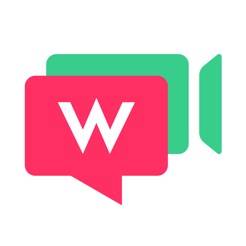
8. Talky
- Поддерживает: групповые чаты, аудиозвонки, видеозвонки, видеоконференции.
- Платформы: веб.
Ещё один сервис для группового аудиочата прямо в окне браузера. Как и в Appear.in, здесь достаточно создать конференцию и отправить ссылку всем, с кем нужно связаться (до 15 человек). И опять же, собрав всех, кого хотите, вы можете заблокировать конференцию для конфиденциальности.
Talky →

Читайте также
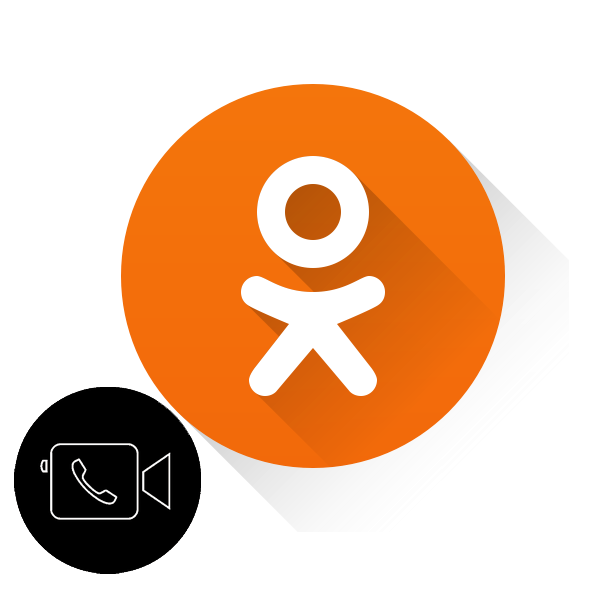
Настраиваем видеозвонок в Одноклассниках
Для того чтобы совершать видеозвонки в Одноклассниках, нужно установить или обновить дополнительное программное обеспечение, выбрать онлайн-камеру, звуковое оборудование и настроить интерфейс. Попробуем вместе совершить данные действия в полной версии сайта Одноклассники и в мобильных приложениях ресурса. Обратите внимание, что звонить можно только друзьям.
Способ 1: Полная версия сайта
Сначала попытаемся совершить видеозвонок в полной версии сайта социальной сети. Инструментарий ресурса позволяет произвести различные настройки для удобства пользователя.
- Чтобы слушать музыку, играть, смотреть видеоролики и видеть изображение собеседника при разговоре в Одноклассниках, в вашем браузере должен быть установлен специальный плагин — Adobe Flash Player. Инсталлируем или обновляем его до последней актуальной версии. Подробно прочитать о том, как обновить этот плагин, можно в другой статье на нашем сайте, перейдя по ссылке, указанной ниже.
Подробнее: Как обновить Adobe Flash Player
Открываем в интернет-обозревателе сайт odnoklassniki.ru, проходим аутентификацию, попадаем на свою страницу. На верхней панели инструментов щёлкаем ЛКМ по кнопке «Друзья».</li>
В своём френдлисте находим юзера, с которым собираемся пообщаться, наводим мышь на его аватарку и в появившемся меню выбираем пункт «Позвонить».</li>
Если вы пользуетесь этой опцией первый раз, то появляется окно, в котором система просит дать доступ Одноклассникам к вашим камере и микрофону. Если вы согласны, то нажимаем кнопку «Разрешаю» и в следующий раз данное действие будет происходить автоматически.</li>
Начинается вызов. Ждём пока абонент ответит нам.</li>
В процессе вызова и разговора можно отключить видеоизображение, если, например, качество картинки оставляет желать лучшего.</li>
При желании можно отключить микрофон, кликнув левой кнопкой мыши на соответствующую кнопку.</li>
Есть также возможность изменить оборудование для связи, выбрав другую веб-камеру или микрофон.</li>
Видеозвонок можно осуществлять в полноэкранном режиме.</li>
Или наоборот свернуть страницу разговора в маленькое окошко.</li>
Для окончания вызова или разговора нажимаем на значок с положенной телефонной трубкой.</li>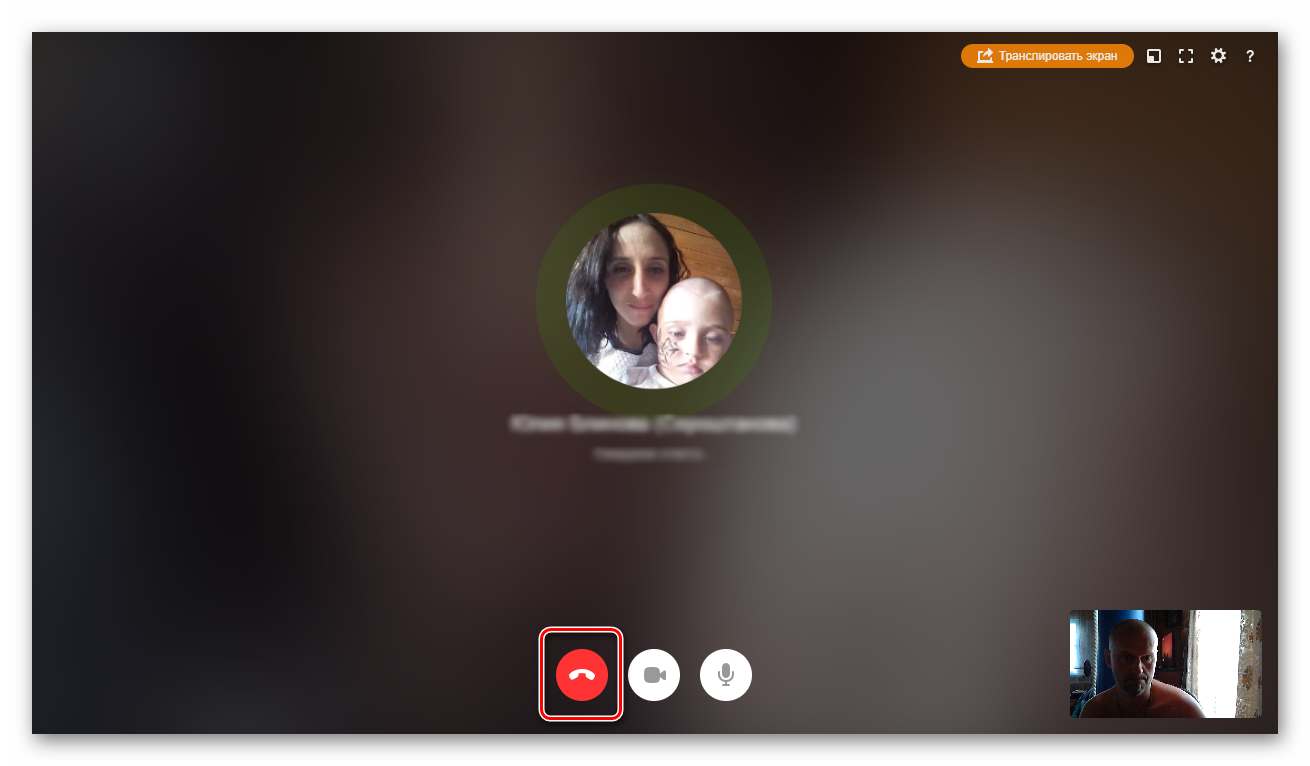
Способ 2: Мобильное приложение
Функциональные возможности приложений Одноклассников для устройств на Android и iOS позволяют совершать видеозвонок друзьям на ресурсе. Настройки здесь проще, чем в полной версии сайта соцсети.
- Запускаем приложение, вводим логин и пароль, нажимаем сервисную кнопку в левом верхнем углу экрана.
Листаем следующую страницу до строки «Друзья», на которую и тапаем.</li>
В разделе «Друзья» на вкладке «Все» выбираем пользователя, которому мы будем звонить и жмём на его аватарку.</li>
Попадаем в профиль своего друга, в верхнем правом углу экрана нажимаем на значок телефонной трубки.</li>
Начинается вызов, дожидаемся ответа другого юзера. Под аватаркой друга можно включить или выключить своё изображение на заднем плане.</li>
В нижней панели инструментов также можно управлять микрофоном вашего мобильного устройства.</li>
Нажав на соответствующую кнопку, можно переключать динамики девайса при разговоре с режима наушников на громкую связь и обратно.</li>
Для того чтобы закончить беседу с другом, нужно выбрать иконку с трубкой в красном круге.</li></ol>
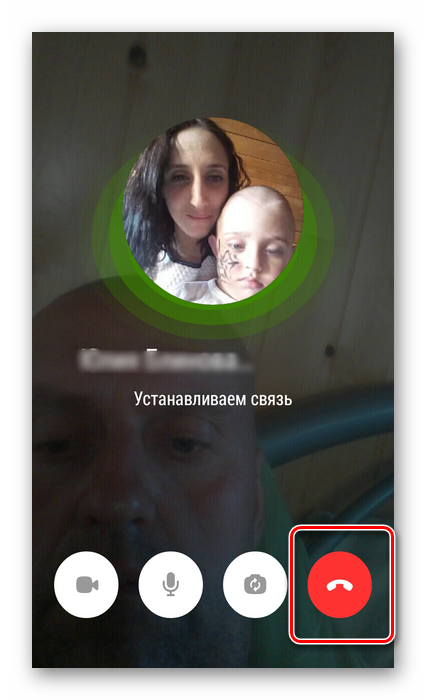
Читайте также: Добавление друга в Одноклассниках

Помогла ли вам эта статья?
Используемые источники:
- https://appsetter.ru/sovershenie-videozvonkov-na-ustroystve-android.html
- 8-prilozhenij-dlya-videosvyazi/
- https://lumpics.ru/how-to-set-up-a-video-call-in-odnoklassniki/
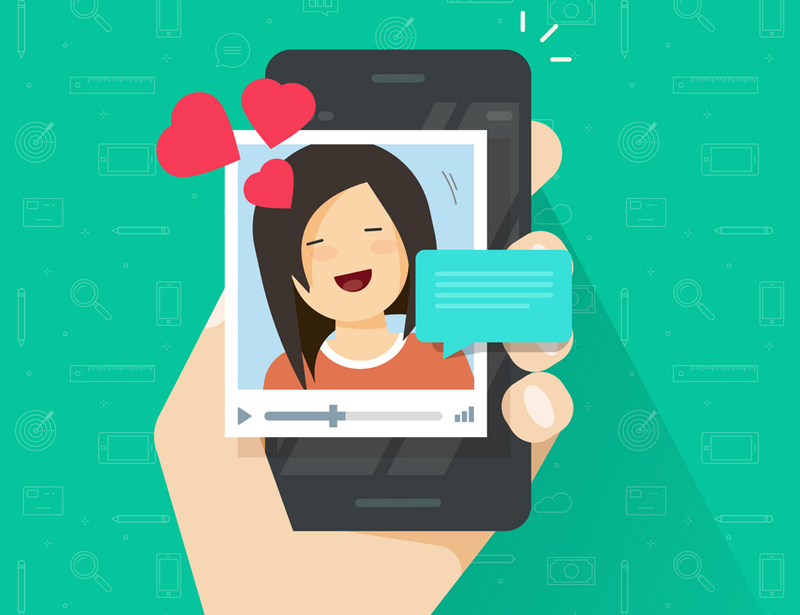
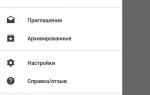 Чем заменить Skype: 8 приложений для видеосвязи
Чем заменить Skype: 8 приложений для видеосвязи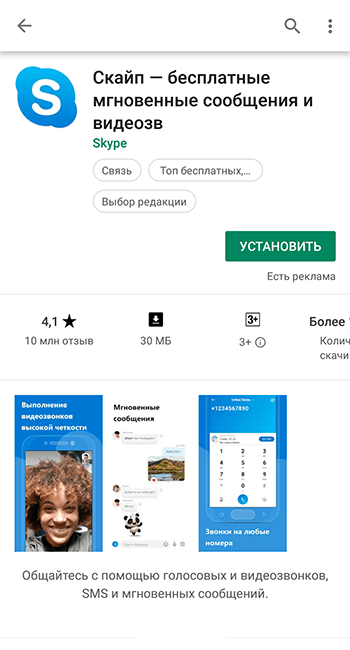

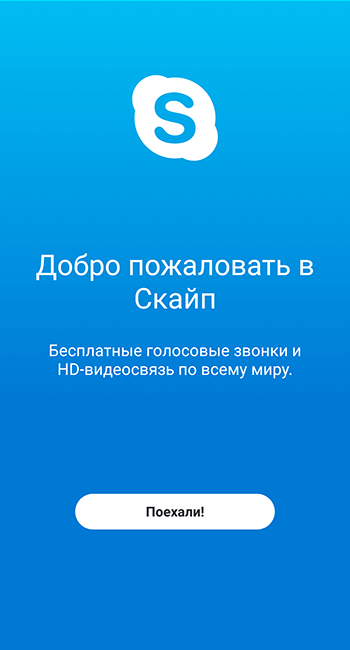

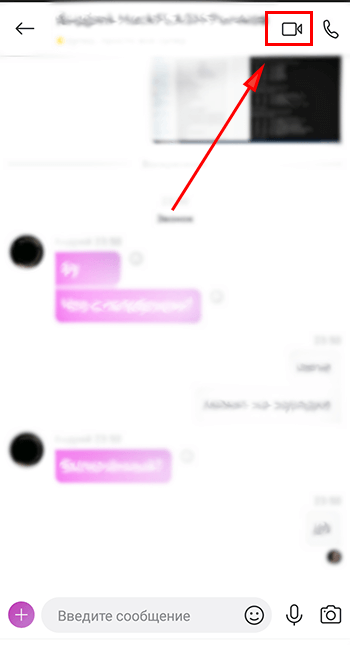

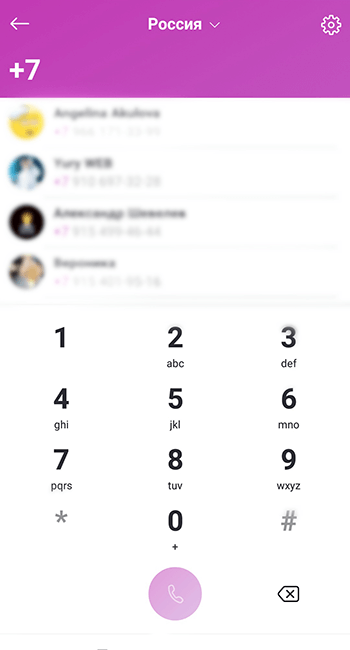

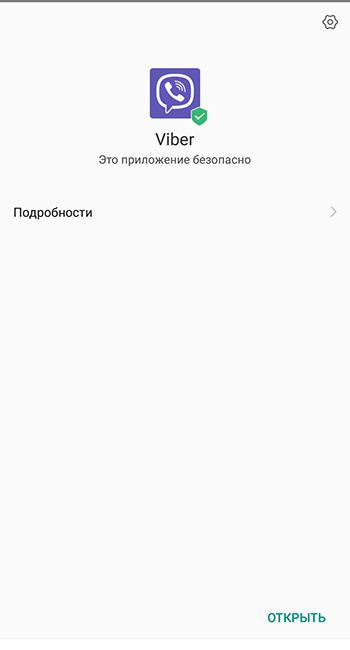

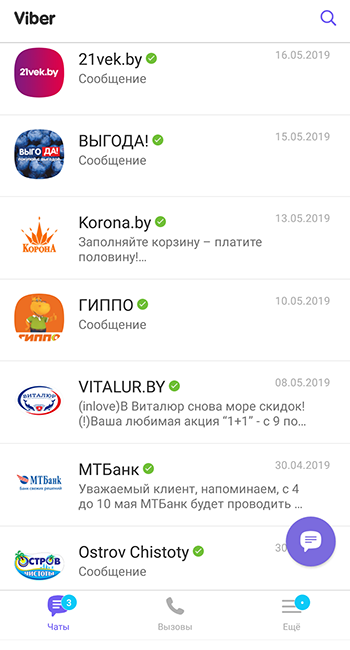

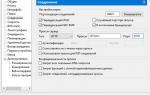 Инструкция по альтернативному входу на Rutracker.org - декабрь 2019
Инструкция по альтернативному входу на Rutracker.org - декабрь 2019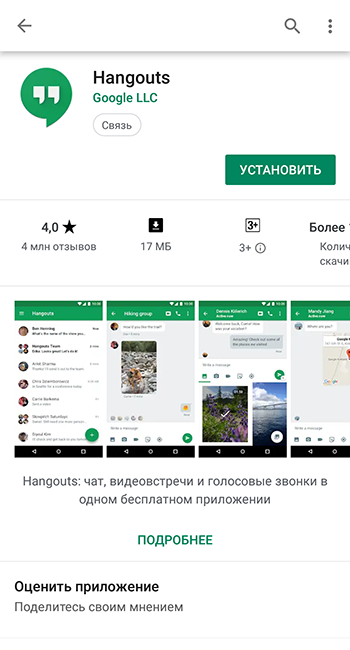
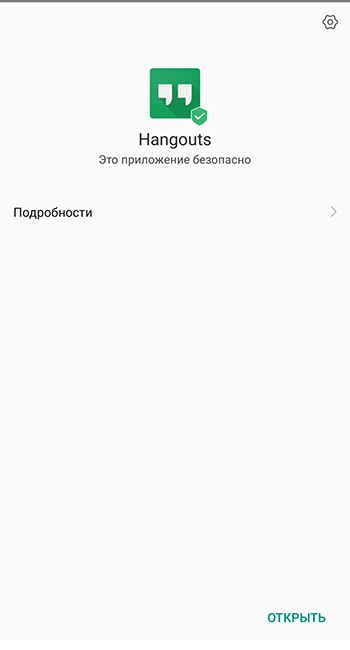
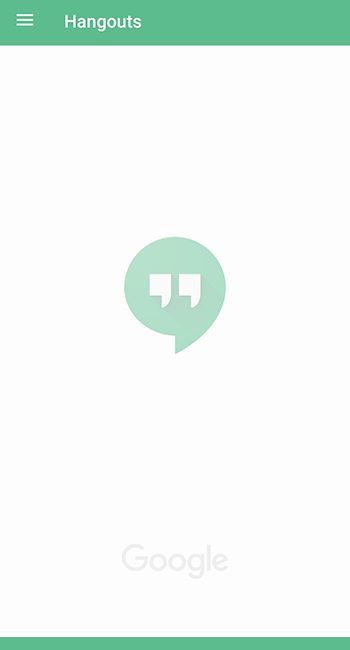
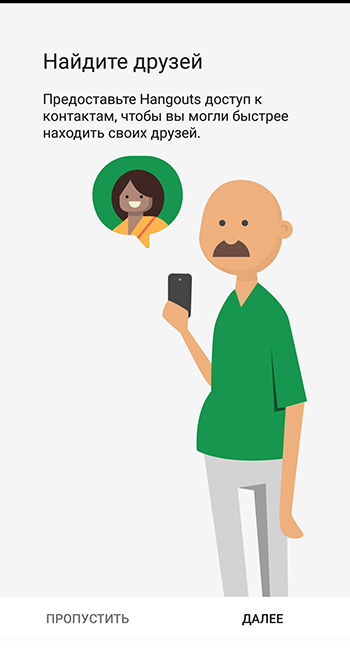
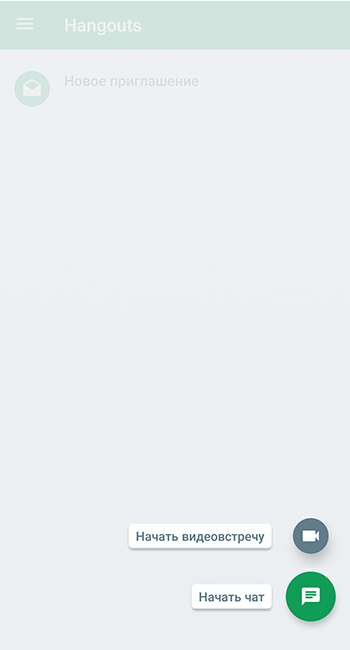



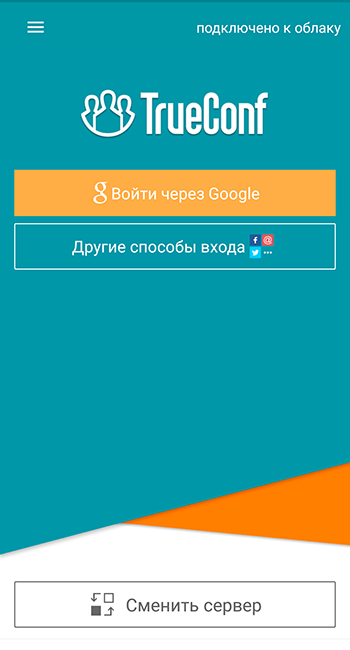
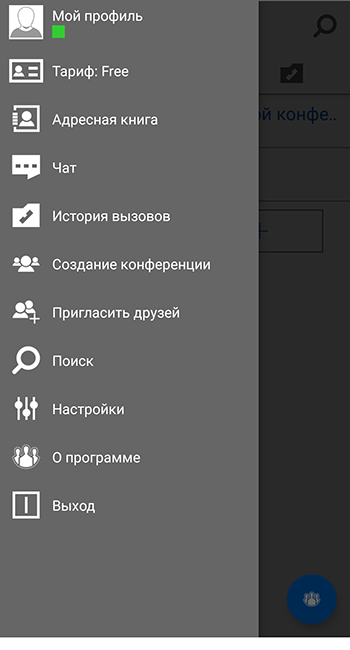

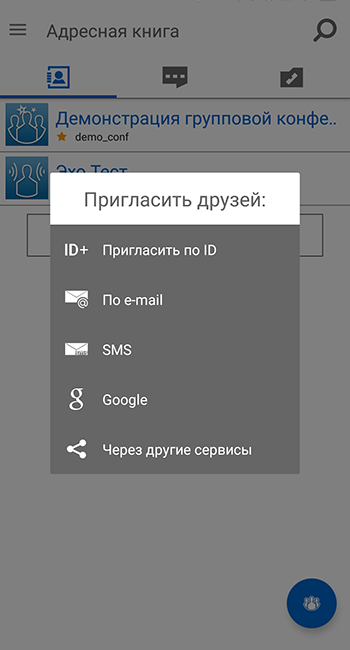
 35 возможностей «Google Диска», которые делают его лучшим облачным хранилищем
35 возможностей «Google Диска», которые делают его лучшим облачным хранилищем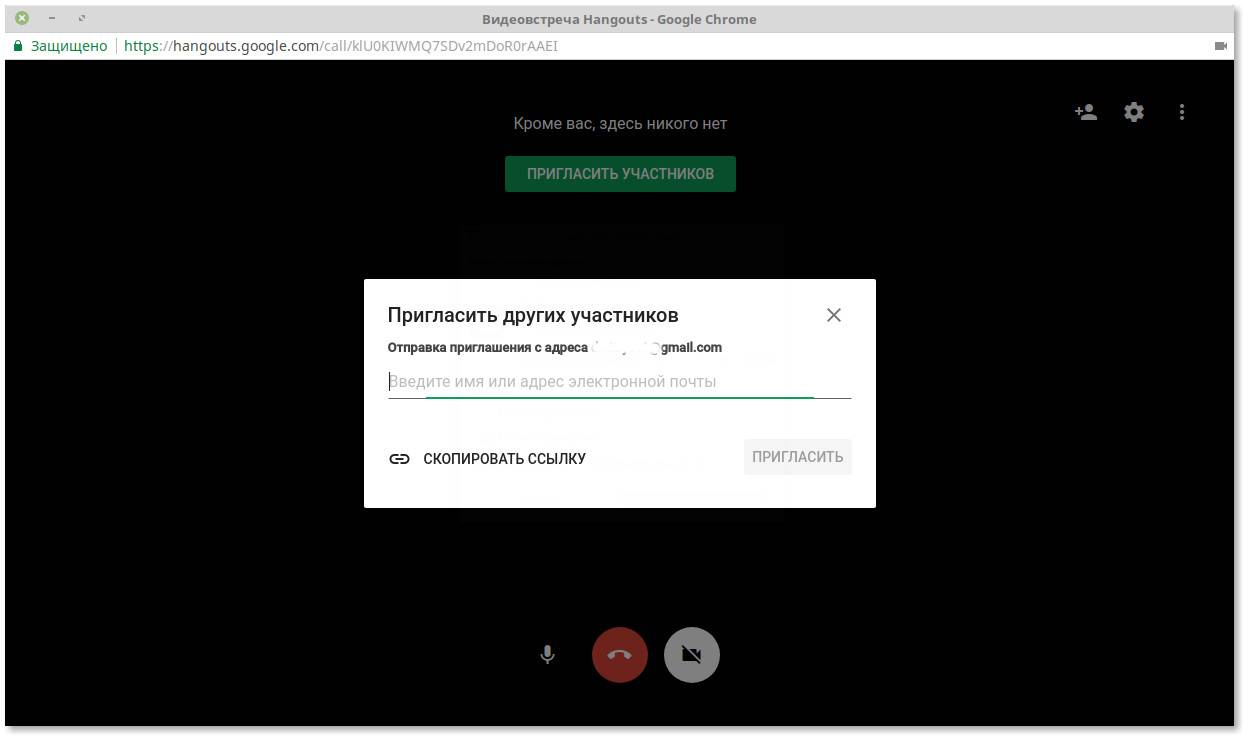
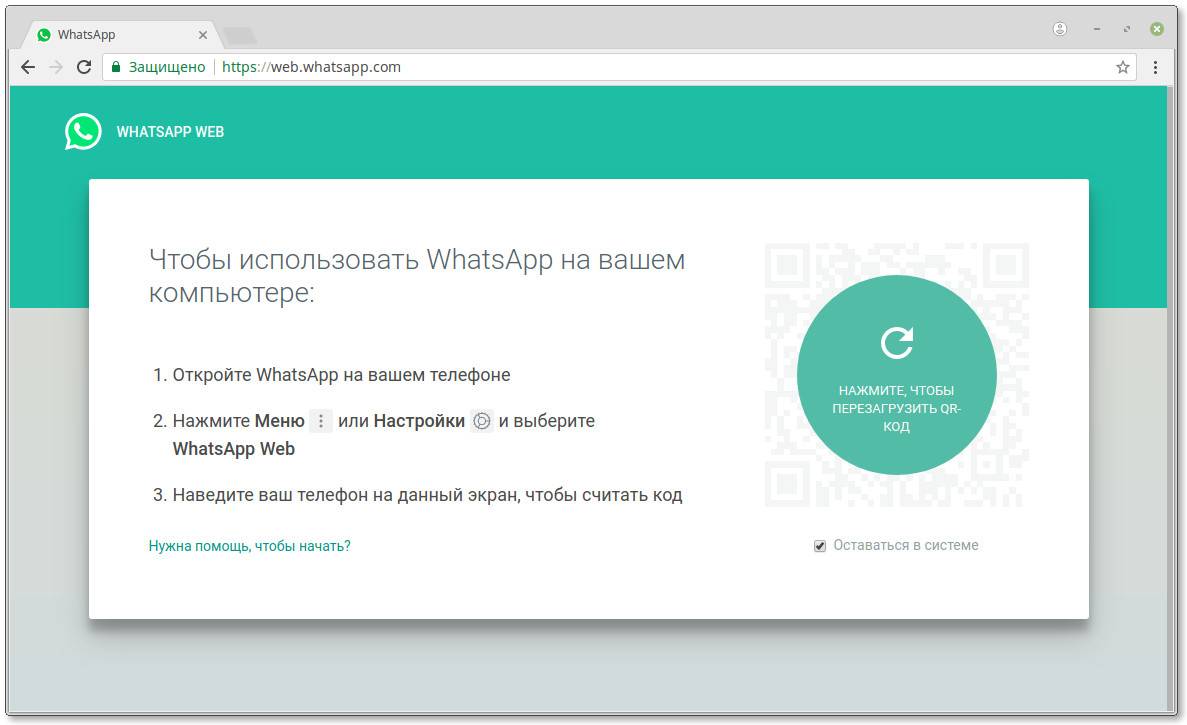
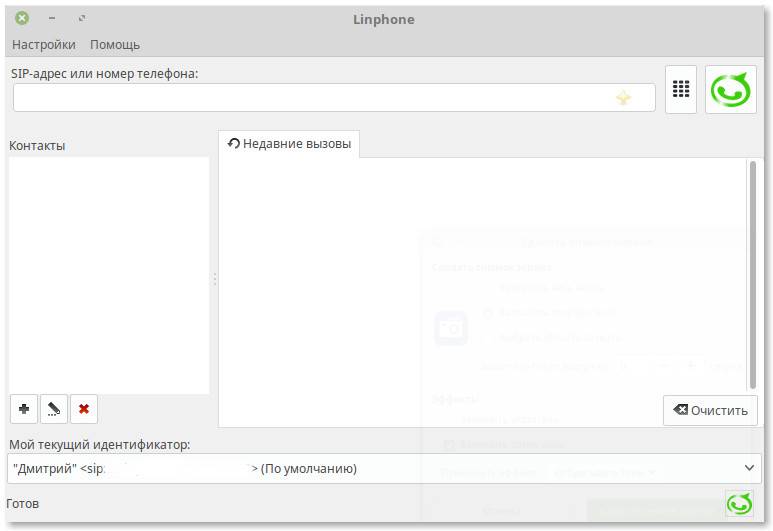
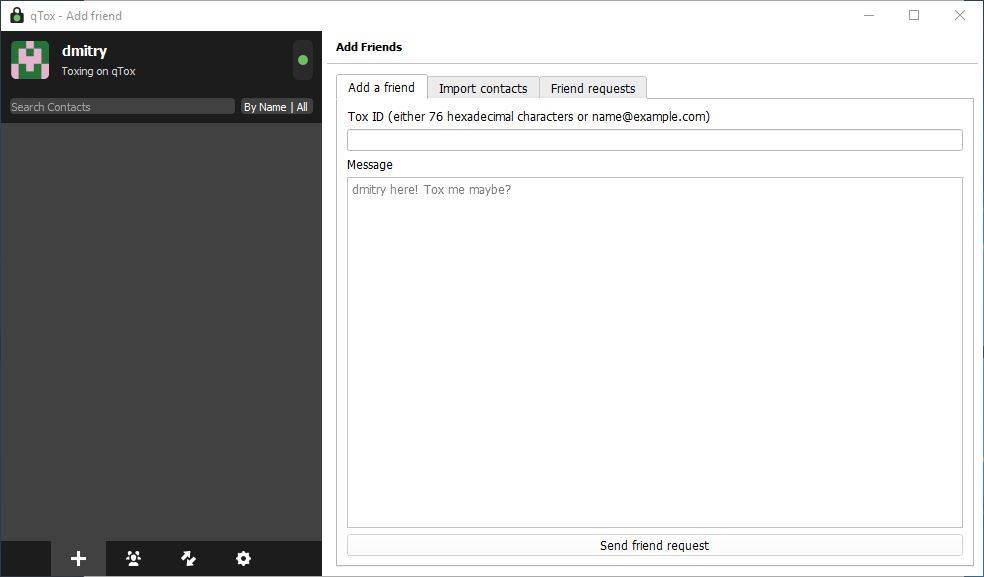
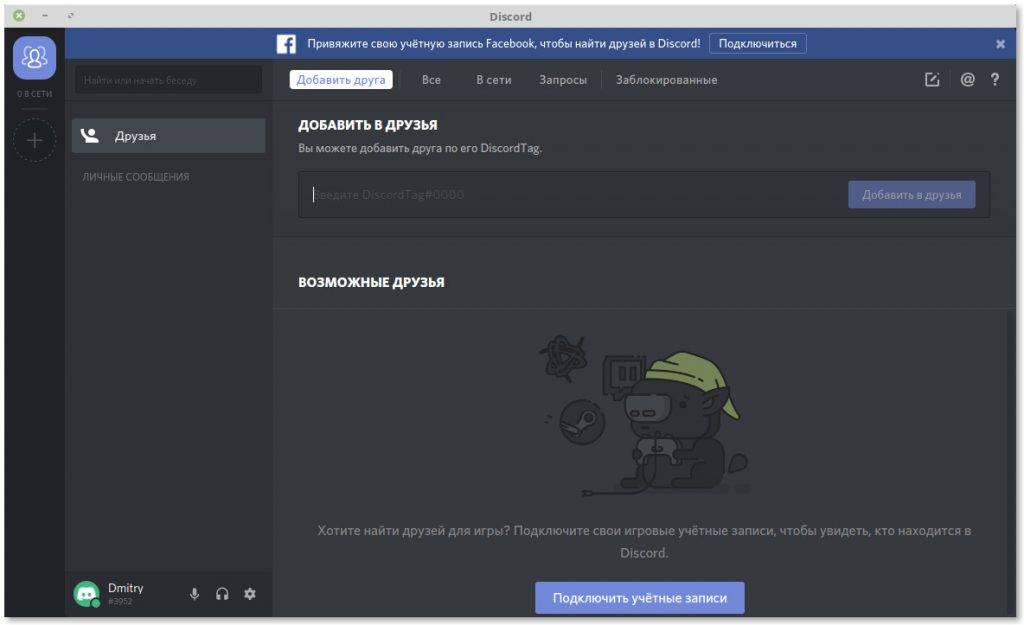
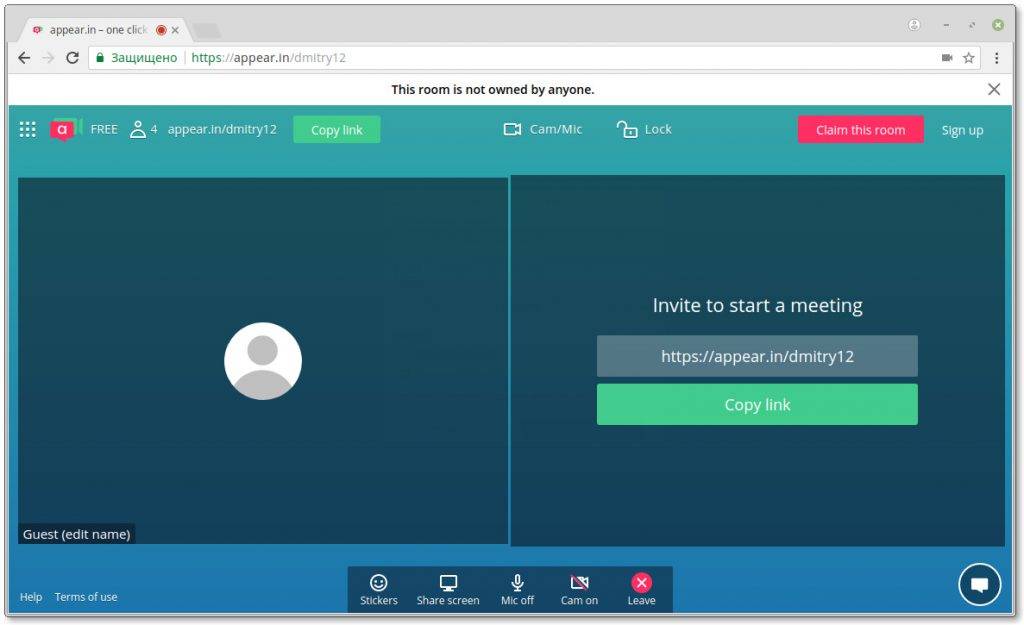
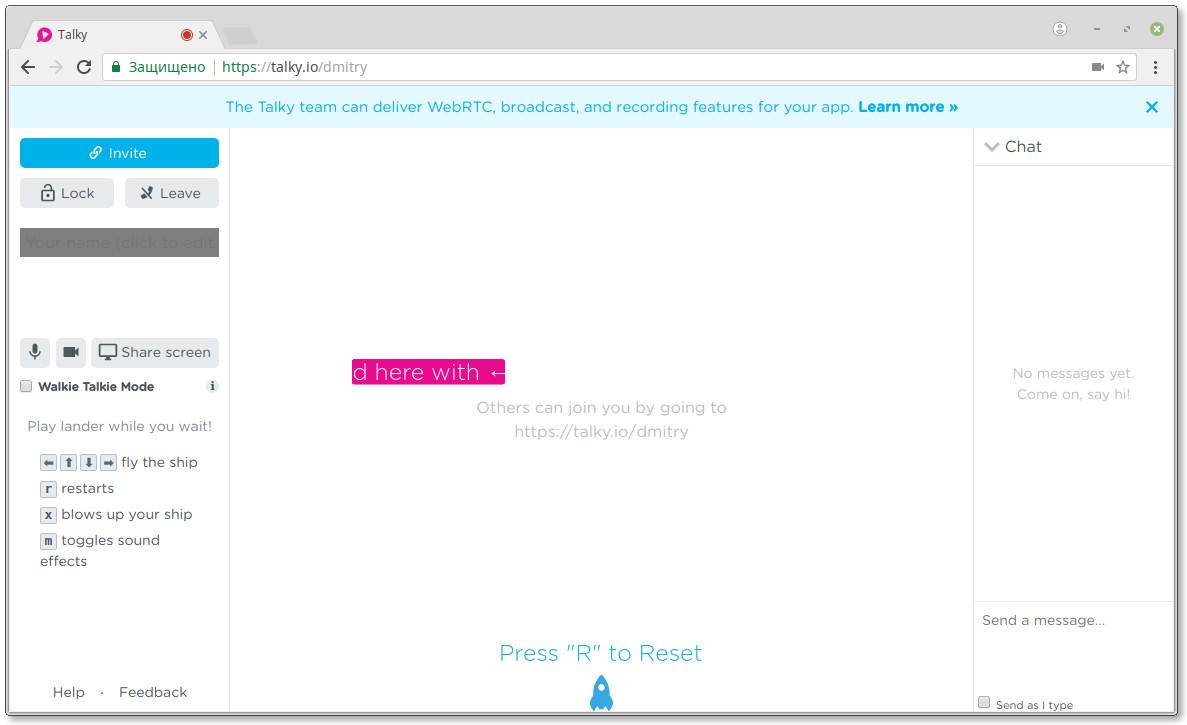
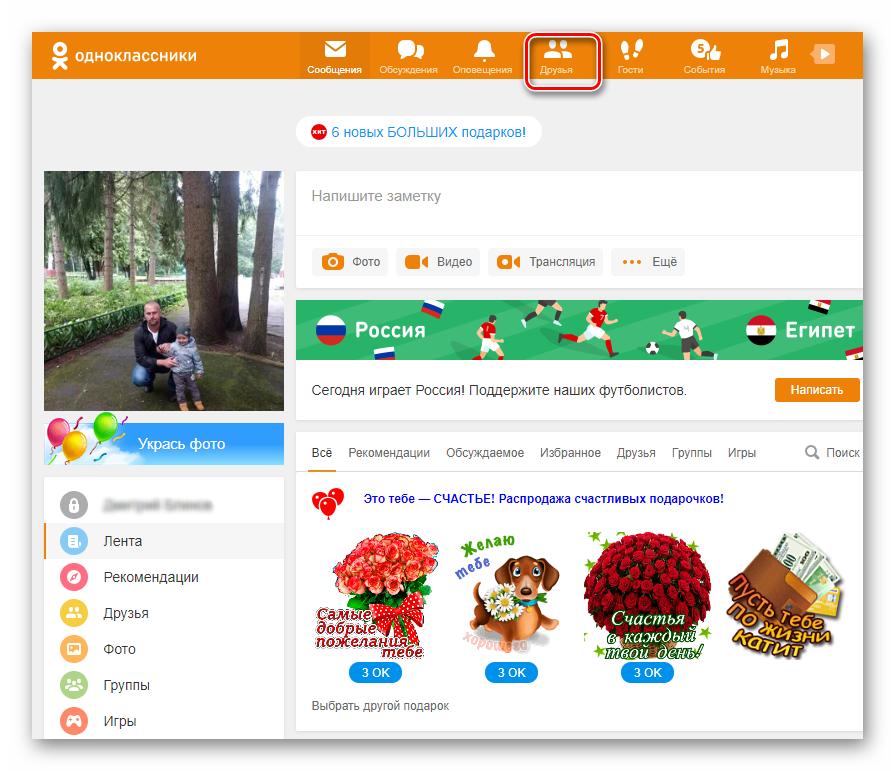
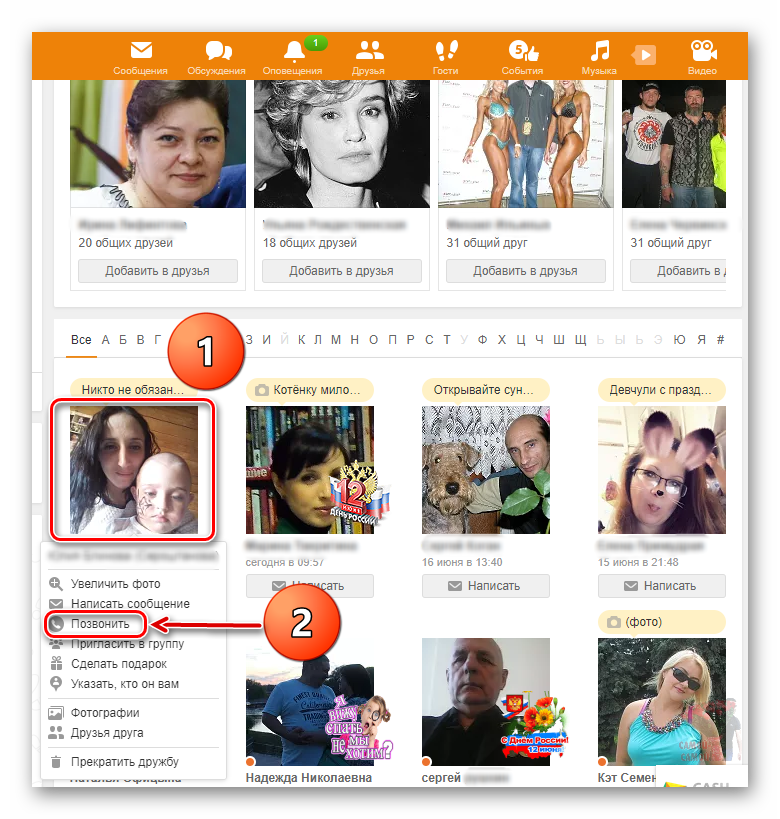
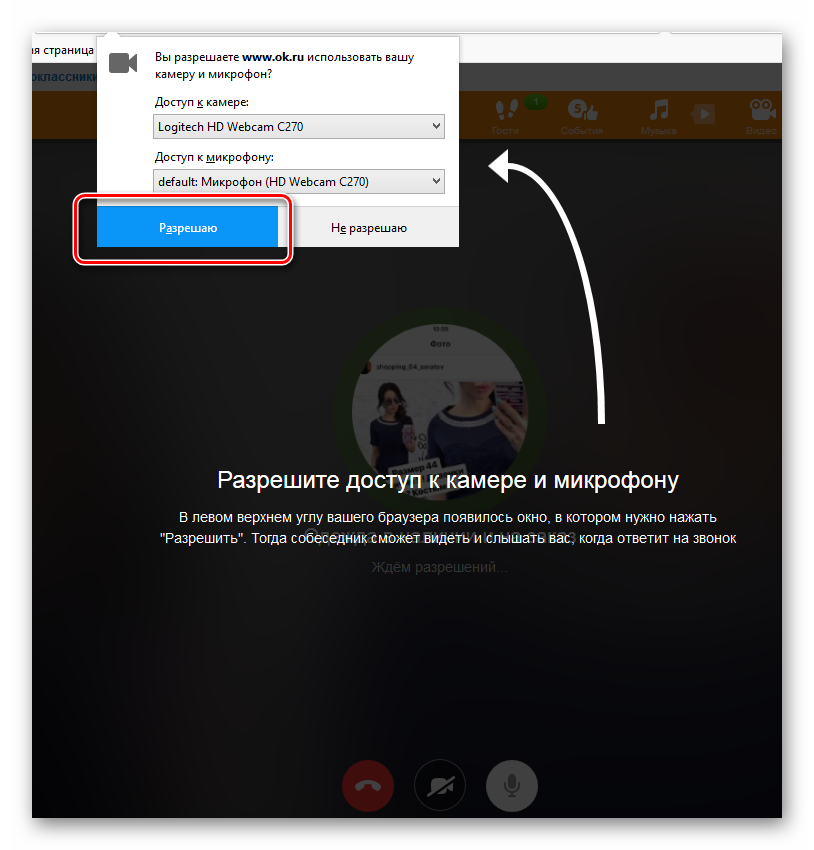
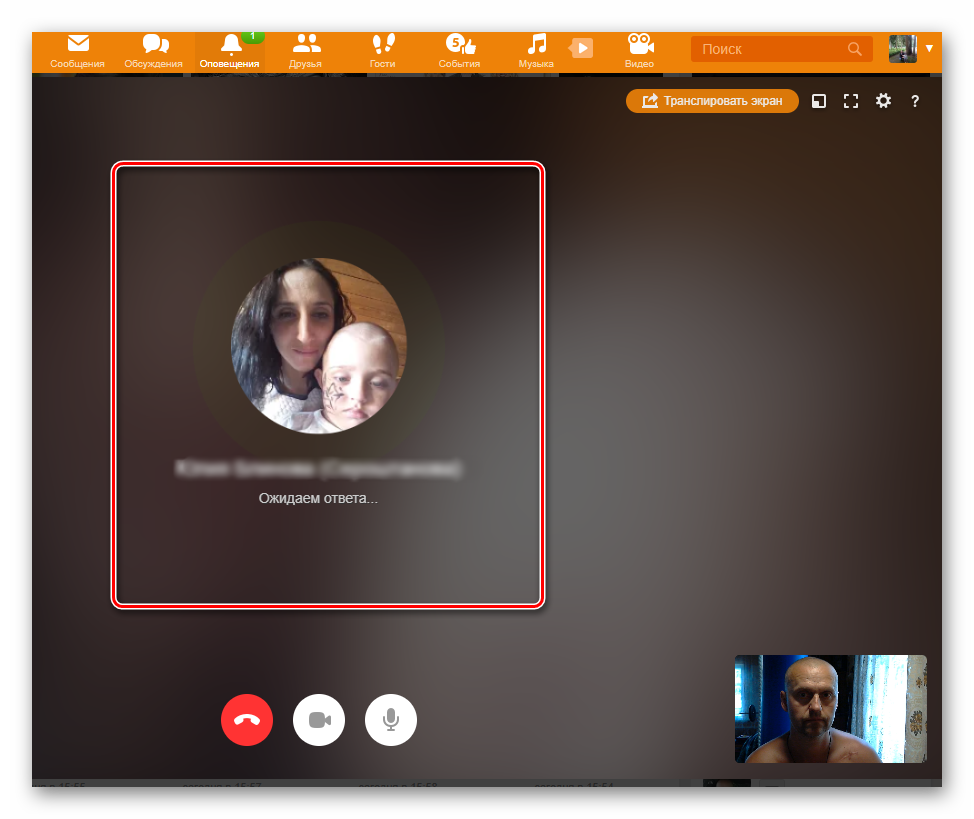
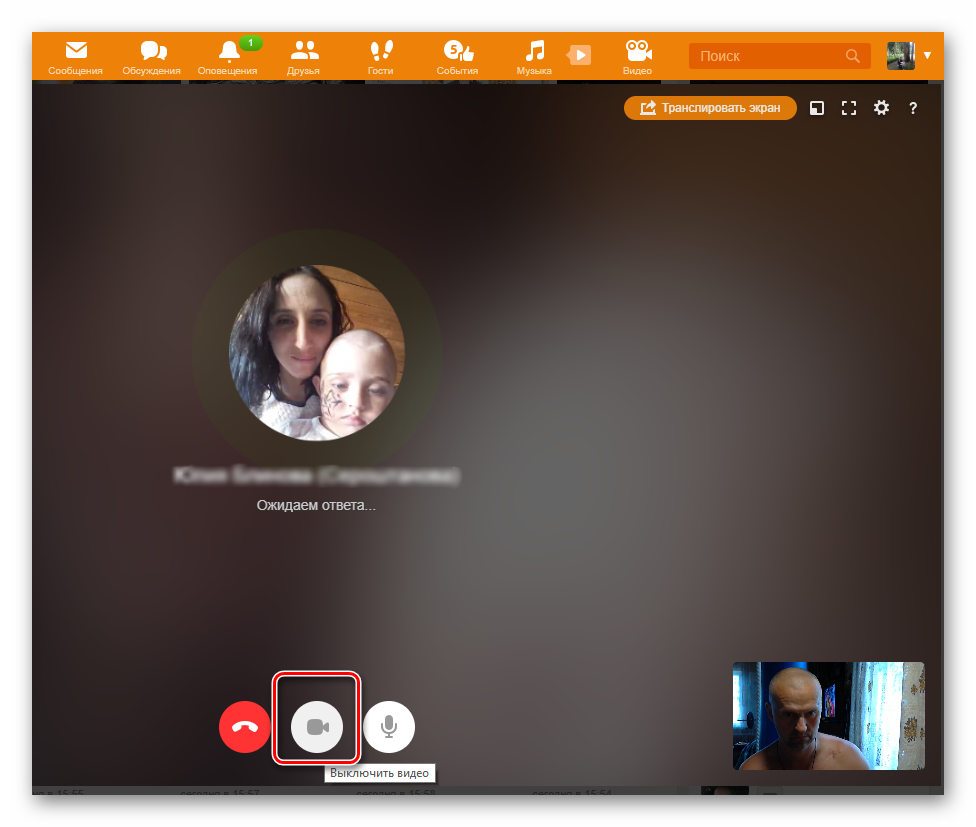
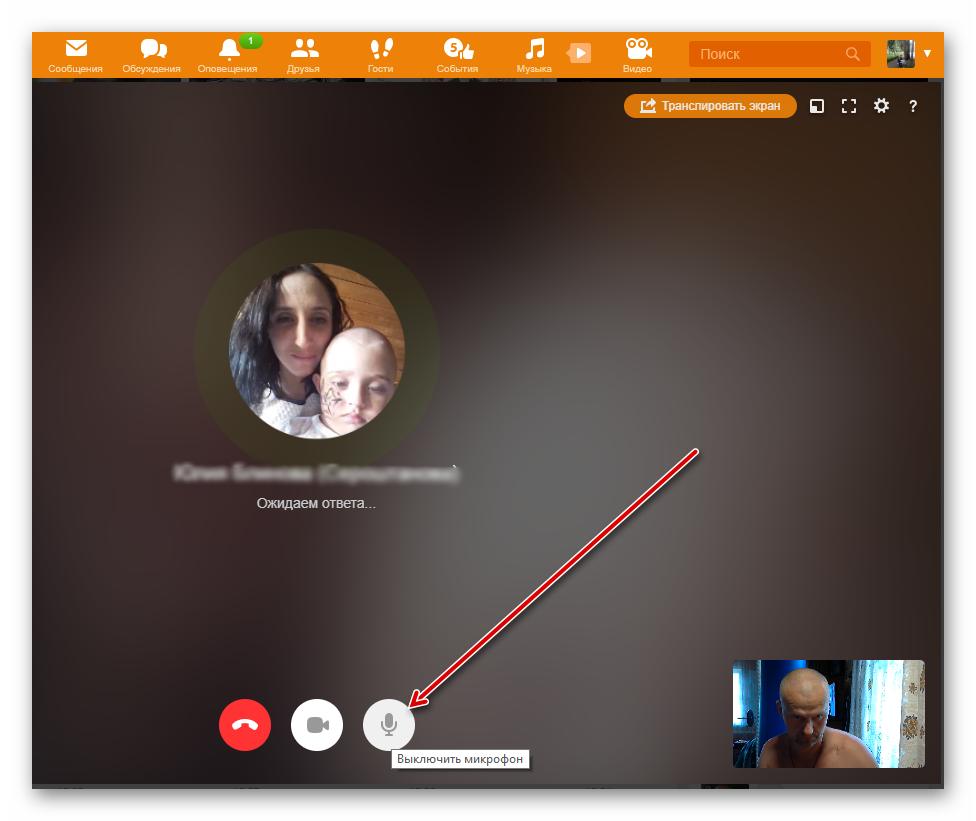
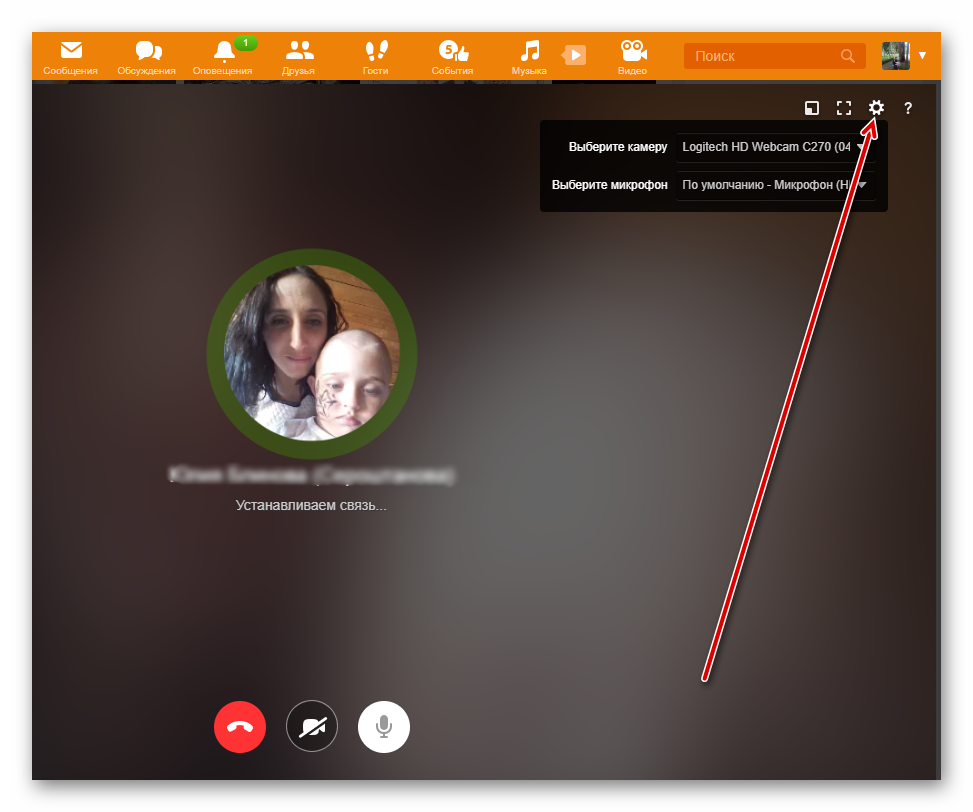
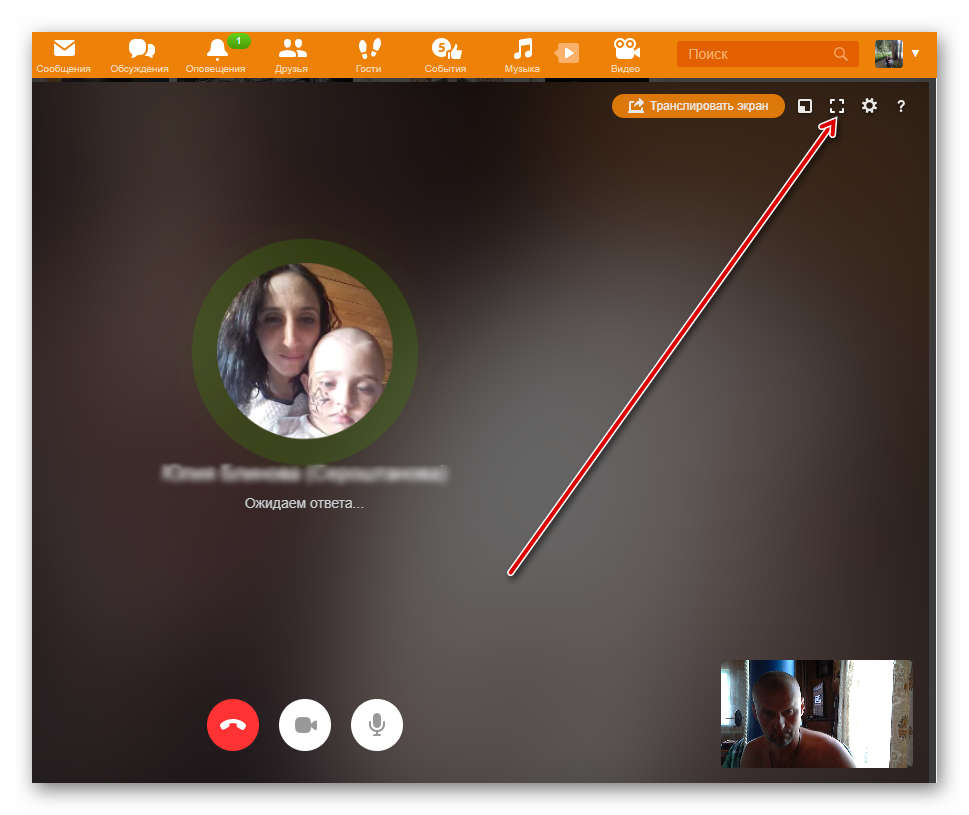
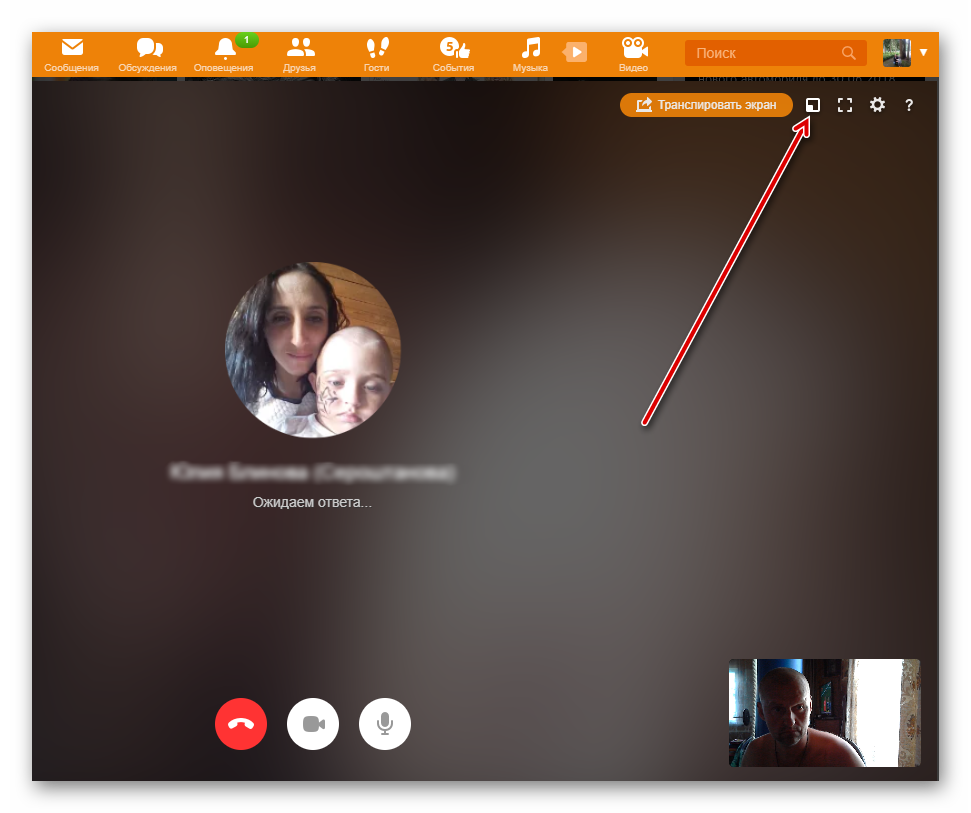
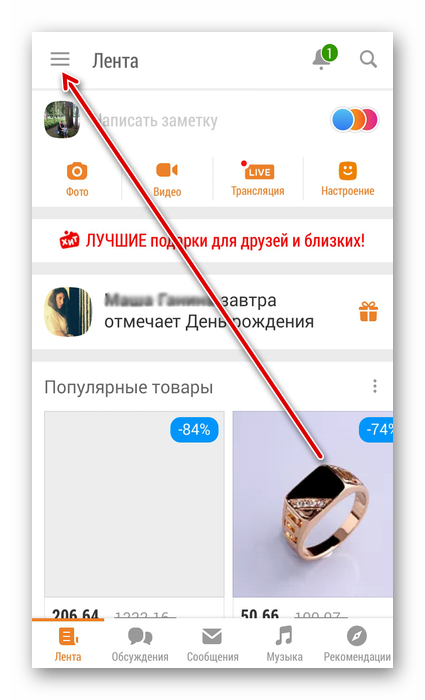
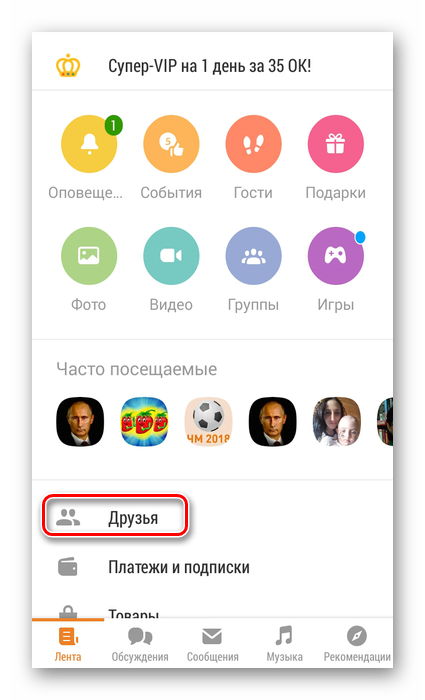
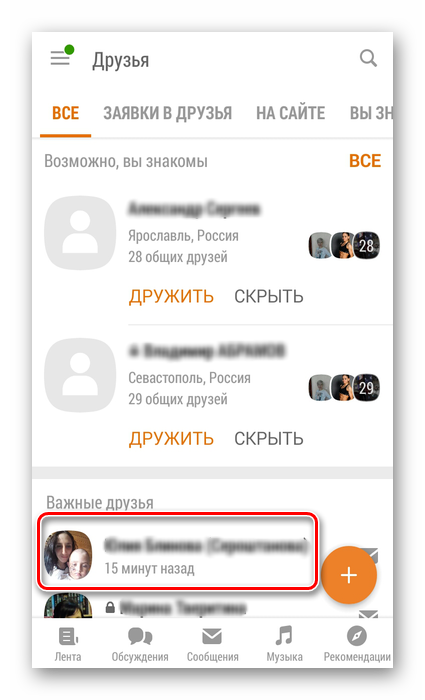
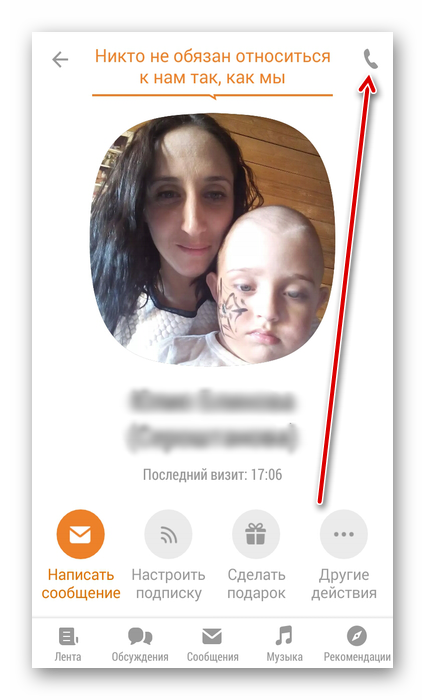
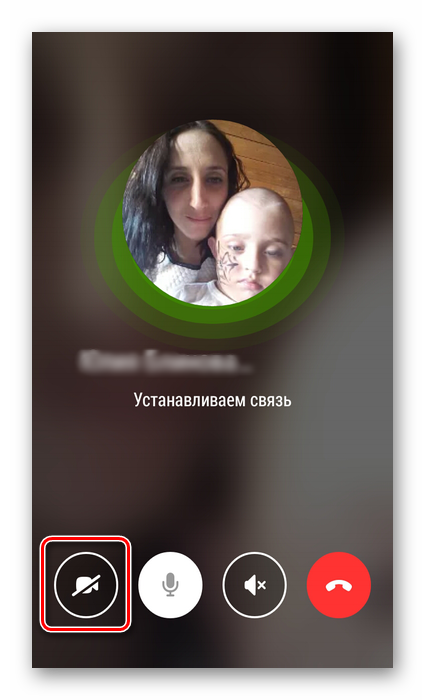
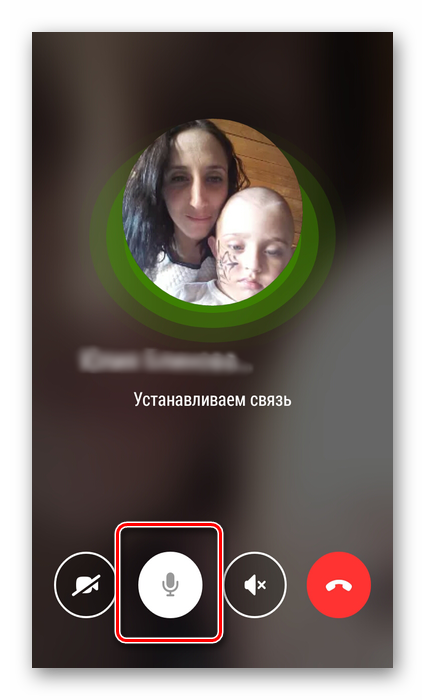
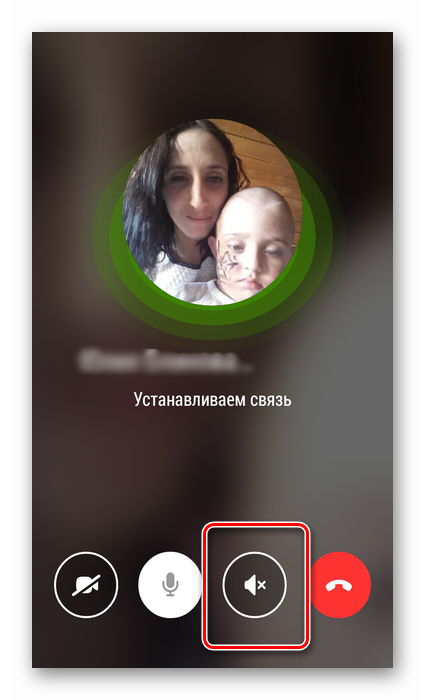


 5 приложений, которые нужно удалить с Android прямо сейчас
5 приложений, которые нужно удалить с Android прямо сейчас Как синхронизировать все свои контакты с учетною записью Google на Android и iOS устройстве
Как синхронизировать все свои контакты с учетною записью Google на Android и iOS устройстве Отвязываем смартфон от всевидящего ока Google
Отвязываем смартфон от всевидящего ока Google Мастер первого запуска Android
Мастер первого запуска Android